12 beste oproeprecorders voor iPhone die u moet kennen
Het hebben van een iPhone met geweldige functies, een soepel besturingssysteem en een verfijnd uiterlijk is echt iets geweldigs! Veel telefoongebruikers weten echter niet alle functies van hun apparaat te gebruiken en zoeken naar de beste apps die hun werk en dagelijks leven kunnen ondersteunen. Oproepopname is een van de opmerkelijke functies op de iPhone en we zouden er gebruik van moeten maken. Stel je voor dat je een belangrijk gesprek met je baas of speciale klant moet opnemen, dat je een interview hebt met supersterren, dat je enkele instructies voor je tests moet onthouden, enz. Er zijn veel situaties waarin je gesprekken moet opnemen. 12 oproepopname-apps en -software hieronder zijn goede aanbevelingen voor uw keuze!
Wilt u uw iPhone-scherm opnemen? Uitchecken hoe je een iPhone-scherm opneemt op dit bericht.
- 1.DrFoneTool – iOS-schermrecorder
- 2.TapeACall
- 3. opnemen
- 4. Spraakrecorder – HD-spraakmemo’s in de cloud
- 5.Oproepopname Pro
- 6. oproep opname
- 7.CallRec Lite
- 8.Edigin-oproeprecorder
- 9.Google Voice
- 10.Call Recorder – IntCall
- 11.Ipadio
- 12.Oproeprecorder
1. DrFoneTool – iOS-schermrecorder
Wondershare Software heeft onlangs de functie ‘iOS Screen Recorder’ uitgebracht, die de desktopversie en app-versie heeft. Dit maakt het handig en gemakkelijk voor gebruikers om het iOS-scherm te spiegelen en op te nemen op een computer of iPhone met audio. Deze functies maakten DrFoneTool – iOS Screen Recorder een van de beste oproeprecorders om iPhone-oproepen of video-oproepen op te nemen als u FaceTime gebruikt.

DrFoneTool – iOS-schermrecorder
Neem flexibel uw gesprek of videogesprek op uw computer en iPhone op.
- Eén klik om uw apparaat draadloos op te nemen, zelfs zonder tutorials.
- Presentatoren, docenten en gamers kunnen de live content op hun mobiele apparaten eenvoudig opnemen op de computer.
- Ondersteuning voor iPhone, iPad en iPod touch met iOS 7.1 tot iOS 11.
- Bevat zowel Windows- als iOS-versies (de iOS-versie is niet beschikbaar voor iOS 11).
1.1 Hoe u oproepen op uw iPhone kunt spiegelen en opnemen
Stap 1: Ga naar de installatiepagina om de app te downloaden en op je iPhone te installeren.
Stap 2: Vervolgens kunt u uw gesprek opnemen.
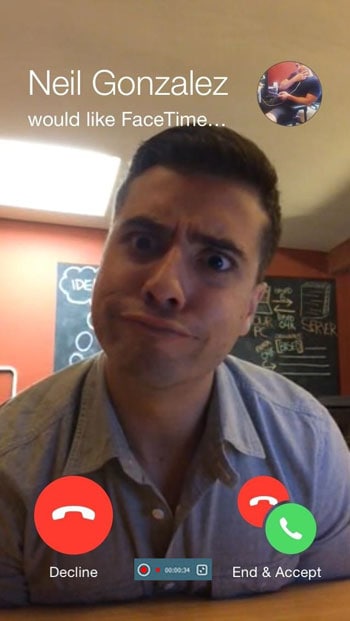
1.2 Hoe u oproepen kunt spiegelen en opnemen op uw computer
Stap 1: Start de DrFoneTool – iOS-schermrecorder
Start eerst DrFoneTool op uw computer en klik op ‘Meer hulpprogramma’s’. Vervolgens ziet u een lijst met functies van DrFoneTool.

Stap 2: Verbind hetzelfde netwerk met uw computer
Verbind je iPhone met hetzelfde wifi-netwerk als dat van je computer. Klik na de netwerkverbinding op ‘iOS Screen Recorder’, het vak van iOS Screen Recorder zal verschijnen.

Stap 3: iPhone-mirroring inschakelen
- Voor iOS 7, iOS 8 en iOS 9:
- Voor iOS 10 / 11:
Veeg omhoog vanaf de onderkant van het scherm om het controlecentrum te openen. Tik op AirPlay, selecteer ‘DrFoneTool’ en schakel ‘Mirroring’ in. Vervolgens spiegelt uw apparaat naar de computer.

Veeg omhoog vanaf de onderkant van het scherm en tik op ‘AirPlay Mirroring’. Hier kun je op ‘DrFoneTool’ tikken om je iPhone naar de computer te laten spiegelen.

Stap 4: Neem je iPhone op
At this time, try to call your friends and click the circle button on the bottom of the screen to start recording your iPhone calls or FaceTime calls with audio.
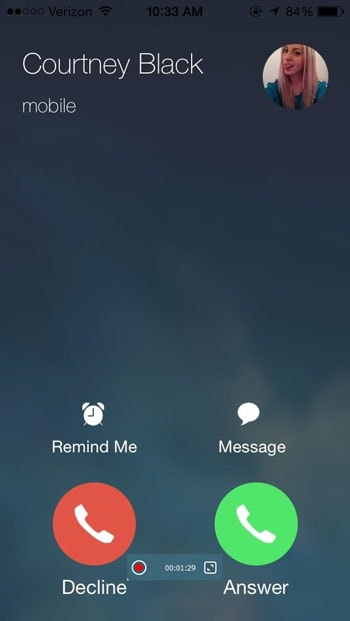
Afgezien van het opnemen van uw oproepen, kunt u ook uw mobiele games, video en meer als volgt opnemen:


2. TapeACall
Kenmerken
- Neem uw inkomende oproepen, uitgaande oproepen op
- Geen limiet voor hoe lang je een gesprek kunt opnemen en het aantal opnames
- Opnames overzetten naar uw nieuwe apparaten
- Download eenvoudig opnames naar uw computer
- Upload uw opnamen naar Dropbox, Evernote, Drive
- E-mail opnames naar jezelf in MP3-formaat
- Opnames delen via sms, Facebook & Twitter
- Label opnamen zodat u ze gemakkelijk kunt terugvinden
- Opnames beschikbaar zodra je ophangt
- Play recordings in the background
- Toegang tot wetten voor het opnemen van gesprekken
- Pushmeldingen brengen je naar de opname
Hoe-te-doen stappen
Stap 1: Als je in gesprek bent en je wilt opnemen, open je TapeACall en druk je op de opnameknop. Uw gesprek wordt in de wacht gezet en de opnamelijn wordt gekozen. Zodra de lijn beantwoordt, tikt u op de samenvoegknop op uw scherm om een 3-weggesprek te maken tussen de andere beller en de opnamelijn.
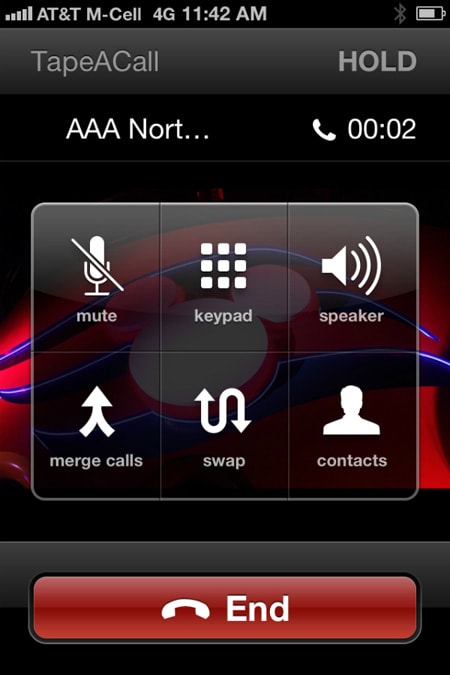
Stap 2: Als u een uitgaand gesprek wilt opnemen, drukt u gewoon op de opnameknop. De app belt de opnamelijn en begint met opnemen zodra de lijn beantwoordt. Zodra dat gebeurt, tikt u op de knop Oproep toevoegen op uw scherm, belt u de persoon die u wilt opnemen en drukt u op de samenvoegknop wanneer ze opnemen.
3. Recorder
Vereist iOS 7.0 of hoger. Compatibel met iPhone, iPad en iPod touch.
Kenmerken
- Opnemen voor seconden of uren.
- Zoeken, pauzeren tijdens afspelen.
- E-mail korte opnames.
- Wifi synchroniseert alle opnames.
- 44.1k opnames van hoge kwaliteit.
- Pauzeer tijdens opnemen.
- Niveau meters.
- Visuele afwerking.
- Gesprekken opnemen (uitgaand)
- Maak een account aan (optioneel) zodat je altijd je opnamen kunt overzetten tussen apparaten.
Hoe-te-doen stappen
- Stap 1: Open de Recorder-app op je iPhone. Start uw oproep binnen de app met behulp van het numerieke toetsenblok of de contactenlijst.
- Stap 2: The Recorder will set up the call and ask to confirm. When the recipient receives your call, it will be recorded. You can see your call record in the recording list.
4. Spraakrecorder – HD-spraakmemo’s in de cloud
Kenmerken
- Toegang tot opnamen vanaf meerdere apparaten
- Toegang tot opnamen van internet
- Upload uw opnamen naar Dropbox, Evernote, Google Drive
- E-mail opnames naar jezelf in MP3-formaat
- Opnames delen via sms, Facebook & Twitter
- Download eenvoudig opnames naar uw computer
- Geen limiet op het aantal opnamen dat u maakt
- Label opnamen zodat u ze gemakkelijk kunt terugvinden
- Verlies nooit opnamen als u uw apparaat kwijtraakt
- Opnames afspelen met snelheden van 1.25x, 1.5x en 2x
- Play recordings in the background
- Mooie gebruiksvriendelijke interface
5. Oproepopname Pro
Kenmerken
- Gebruikers in verschillende landen (inclusief de VS) krijgen onbeperkte opnames
- mp3-link gemaild wanneer je ophangt
- Transcripties gegenereerd en gemaild met opnames
- mp3-opnames verschijnen in de map ‘Call Recordings’ in de app voor preview en doorsturen naar extra e-mailadressen
- 2 uur limiet per opname
- Post op Facebook/Twitter, upload naar je DropBox- of SoundCloud-account
Hoe-te-doen stappen
Stap 1: Gebruik 10 cijfers incl. netnummer voor Amerikaanse nummers Gebruik voor niet-Amerikaanse nummers een notatie zoals 0919880438525, dwz nul gevolgd door uw landcode (91) gevolgd door uw telefoonnummer (9880438525). Zorg ervoor dat callerid niet is geblokkeerd Gebruik de gratis testknop om de instellingen te controleren
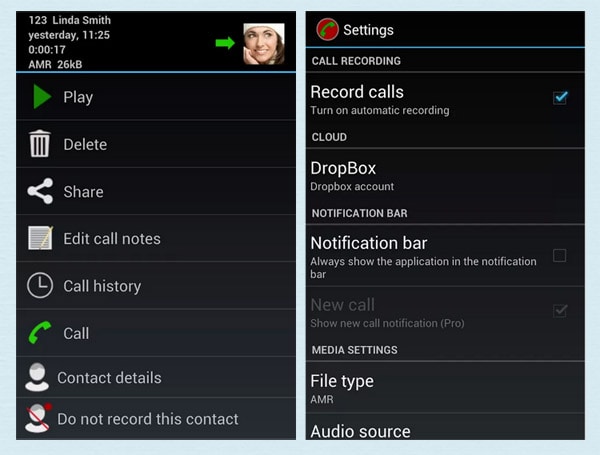
Stap 2: Instellingen opslaan; Druk op de microfoonknop om te beginnen met opnemen
Stap 3: Druk op Oproep toevoegen om een contact te bellen
Stap 4: When contact answers, press Merge
6. Oproep opnemen
Kenmerken
- Gratis gespreksopname (20 minuten gratis per maand en optie om meer te kopen indien nodig)
- Optie om te transcriberen
- Save Calls in the Cloud
- Deel op FB, e-mail
- App gebruiken voor dicteren
- Attached QR Code To File For Playback
- Annuleer op elk gewenst moment
Hoe-te-doen stappen
- Stap 1: Om te beginnen moet je Bedrijfsnummer: 800 bellen of de app op je iPhone activeren. Op dit punt kunt u beslissen of u alleen het gesprek wilt opnemen of dat u aanvullende transcriptie- en dicteerservices wilt.
- Stap 2: Bel het bestemmingsnummer en praat weg. Het systeem maakt een duidelijke opname van uw gesprek.
- Stap 3: Zodra je ophangt, stopt NoNotes.com met opnemen. Binnen de kortste keren is het audiobestand beschikbaar om te downloaden en te delen. Houd de e-mailmelding in de gaten. Het hele proces is geautomatiseerd, zodat u alleen nog maar hoeft te bellen.
7. CallRec Lite
Met CallRec kunt u uw iPhone-oproepen opnemen, zowel inkomende als uitgaande oproepen. De CallRec Lite-versie neemt uw hele gesprek op, maar u kunt slechts 1 minuut van de opname beluisteren. Als je CallRec PRO upgradet of downloadt voor slechts $ 9, kun je de volledige lengte van al je opnamen beluisteren.
Kenmerken
- Geen limieten op het aantal oproepen dat u plaatst, de bestemming of de duur van de oproepen.
- De oproepopnames worden opgeslagen op de server, u kunt ernaar luisteren vanuit de app Luister of download oproepopnames van internet naar uw computer.
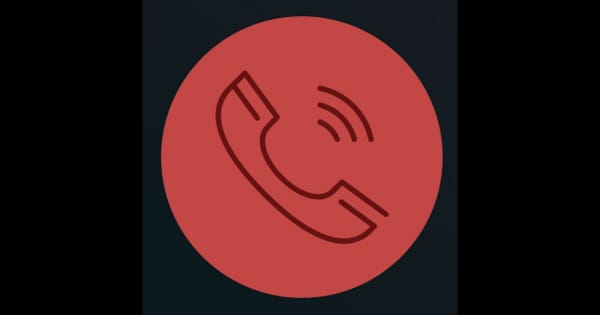
Hoe-te-doen stappen
Als u al aan het bellen bent (met behulp van de standaard telefoonkiezer) om de opname te starten, volgt u deze stappen:
- Stap 1: Open de app en klik op de knop Opnemen.
- Stap 2: De app belt je telefoon. Wacht tot je het gespreksscherm weer ziet.
- Stap 3: Wait for a few seconds until the Merge button is enabled and click on it to merge the calls. Once you see the conference indication on the top of the screen the call is recorded. To listen to the recording open the app and switch to the Recordings tab.
8. Edigin-oproeprecorder
Kenmerken
- Cloud based storage for recordings
- Neem zowel inkomende als uitgaande gesprekken op
- Opnemen gebeurt niet op de telefoon, dus het werkt met elke telefoon
- Optionele opnameaankondiging kan worden afgespeeld
- Oproepen kunnen eenvoudig worden gezocht, afgespeeld of gedownload vanaf uw telefoon of desktop
- Gedeelde bedrijfsabonnementen kunnen voor meerdere telefoons worden ingesteld
- Op toestemming gebaseerde toegang tot recorderinstellingen en opgenomen gesprekken
- 100% privé, geen advertenties of tracking
- Geïntegreerd met iPhone-contactenlijst
- Belabonnementen met vast tarief
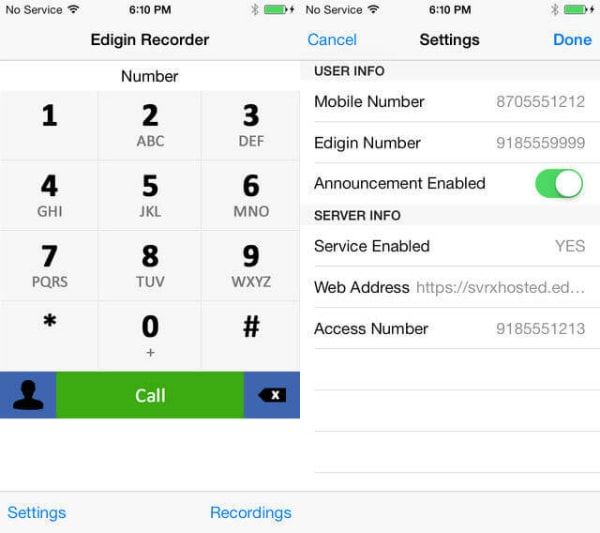
Hoe-te-doen stappen
- Stap 1: Meld u aan voor een Edigin-account, download de app uit de winkel.
- Stap 2: Wanneer u belt of gebeld wordt, zal deze app al die oproepen omleiden en opnemen. Alle gespreksopnames worden opgeslagen in uw Apple-cloud voor toekomstige weergave, zoekopdrachten of downloads.
9. Google Voice
Kenmerken
- Open uw Google Voice-account rechtstreeks vanaf uw iPhone, iPad en iPod Touch.
- Stuur gratis sms-berichten naar Amerikaanse telefoons en bel internationaal tegen zeer lage tarieven.
- Ontvang getranscribeerde voicemail – bespaar tijd door te lezen in plaats van te luisteren.
- Bellen met je Google Voice-nummer.
Hoe-te-doen stappen
- Stap 1: Navigeer naar de hoofdstartpagina van Google Voice.
- Stap 2: Klik op het tandwielpictogram in de rechterbovenhoek en selecteer Instellingen in het resulterende vervolgkeuzemenu.
- Stap 3: Selecteer het tabblad Oproepen en vink het vakje direct naast Opname inschakelen aan, onderaan de pagina. Zodra u dit doet, kunt u inkomende oproepen opnemen door tijdens het gesprek op het cijfer ‘4’ op het toetsenbord van uw telefoon te drukken. Als u dit doet, wordt een geautomatiseerde stem geactiveerd die beide partijen op de hoogte stelt dat het gesprek wordt opgenomen. Om de opname te stoppen, drukt u nogmaals op ‘4’ of beëindigt u het gesprek zoals u dat normaal zou doen. Nadat u de opname hebt gestopt, slaat Google het gesprek automatisch op in uw Postvak IN, waar al uw opnamen kunnen worden gevonden, beluisterd of gedownload.
10. Oproeprecorder – IntCall
Kenmerken
- U kunt Call Recorder gebruiken om nationale of internationale gesprekken te voeren en op te nemen vanaf uw iPhone, iPad en iPod.
- Je hoeft niet eens een simkaart te hebben om te kunnen bellen, maar wel een goede internetverbinding (WiFi/3G/4G).
- Het hele gesprek wordt opgenomen en opgeslagen op uw telefoon en alleen op uw telefoon. Uw opnamen zijn privé en worden niet opgeslagen op een server van een derde partij (inkomende oproepen worden slechts korte tijd op een server opgeslagen totdat ze naar uw telefoon worden gedownload).
Uw opgenomen gesprekken kunnen zijn:
- Gespeeld op de telefoon.
- Verzonden via e-mail.
- Gesynchroniseerd met uw pc met iTunes.
- Verwijderd.
Hoe-te-doen stappen
- Uitgaand gesprek: Call Recorder – IntCall is heel gemakkelijk te gebruiken: net als uw telefoonkiezer, u belt gewoon vanuit de app en het wordt opgenomen.
- Inkomende oproep: Als u al in gesprek bent met de standaard iPhone-kiezer, start u de opname door de app te openen en op de knop Opnemen te klikken. De app zal dan je telefoon bellen en je moet op ‘Hold & Accept’ klikken en vervolgens de gesprekken samenvoegen. De opgenomen oproepen verschijnen op het tabblad Opnemen van de app.
11. Ipadio
Kenmerken
- Up to 60 minutes of high quality audio.
- U kunt titels, beschrijvingen, afbeeldingen toevoegen en uw opname geografisch lokaliseren voordat deze direct wordt geüpload naar uw ipadio.com-account.
- Plaats berichten op uw Twitter-, Facebook-, WordPress-, Posterous-, Blogger-, Live Spaces- of LiveJournal-accounts.
- Elke audioclip wordt ook geleverd met een eigen selectie van insluitcodes, die u van uw online ipadio-account kunt halen, wat betekent dat u uw opname ook op uw website kunt plaatsen.
Hoe-te-doen stappen
- Stap 1: Bel de persoon die u wilt opnemen, eenmaal verbonden, zet dat gesprek in de wacht.
- Stap 2: Bel Ipadio op en voer uw pincode in om de opname te starten.
- Stap 3: Gebruik de functie voor het samenvoegen van gesprekken (dit kan ook verschijnen als ‘conferentie starten’ op uw handset) Hiermee zou u beide uiteinden van uw gesprek moeten opnemen, terwijl de uitzending op uw ipadio-account verschijnt. Om ervoor te zorgen dat uw gesprekken privé blijven, gaat u naar uw online profiel en past u uw accountinstellingen aan om ervoor te zorgen dat ze niet op onze hoofduitzendpagina worden geplaatst.
12. Call Recorder
Call Recorder is een van de beste keuzes voor het opnemen van uw inkomende en uitgaande oproepen.
Kenmerk
- Neem uw inkomende oproepen op.
- Neem uw uitgaande gesprekken op.
- Download en deel opnamen via e-mail, iMessage, Twitter, Facebook en Dropbox.
Stappen voor het opnemen van een inkomende (bestaande) oproep:
- Stap 1: Open Call Recorder.
- Stap 2: Ga naar het scherm Opnemen en tik op de knop Opnemen.
- Stap 3: Uw bestaande oproep wordt in de wacht gezet en uw telefoon belt ons opnamenummer.
- Stap 4: Eenmaal verbonden met ons opnamenummer, tik je op de knop Samenvoegen op je scherm om een 3-weggesprek te maken tussen je bestaande gesprek en onze opnamelijn.
Stappen voor het opnemen van een uitgaand gesprek:
- Stap 1: Open Call Recorder.
- Stap 2: Ga naar het scherm Opnemen en tik op de knop Opnemen.
- Stap 3: Uw telefoon belt ons opnamenummer.
- Stap 4: Eenmaal verbonden met ons opnamenummer, tikt u op de knop Oproep toevoegen op uw scherm om uw gewenste contactpersoon te bellen.
- Stap 5: Tap the Merge button to create a 3-way call between your existing call and our recording line.
Laatste artikels
